Ką daryti, kai „Google“ padėjėjas neleis filmų
„Google“ padėjėjas yra virtualus asistentas leidžia atlikti užduotis, pvz., susitarti dėl susitikimų, siųsti teksto žinutes ir net leisti įvairius filmus srautinio perdavimo paslaugos. Tačiau kartais jūsų patikimas padėjėjas tiesiog neleis jūsų filmų.
Yra keturi dalykai, kuriuos reikia išbandyti, kai „Google“ padėjėjas neleis jūsų filmų.
Kai „Google Assistant“ niekur neleis filmų, dažniausiai tai kyla dėl to, kad programa neturi pakankamai leidimų. Kai jis nepaleidžia filmų iš konkrečios paslaugos, dažniausiai taip yra todėl, kad naudojate netinkamą „Google“ paskyrą arba nesusiejote srautinio perdavimo paslaugos su „Google Assistant“.
Patikrinkite „Google Assistant“ leidimus leisti filmus
Kai „Google Assistant“ negali leisti filmų, pirmiausia turėtumėte patikrinti, ar jis turi tinkamus leidimus. Ant Android telefoną, leidimai yra būdas, kuriuo galite leisti programėlė pasiekti įvairius dalykus, pvz., mikrofoną, vietinę saugyklą ir kontaktinę informaciją.
„Google“ padėjėjui reikia bent jau prieigos prie mikrofono, kad galėtų girdėti balso komandas. Tačiau jai taip pat reikia prieigos prie įvairių kitų leidimų, kad galėtų atlikti visas užduotis, kurias jis gali atlikti.
Štai kaip patikrinti ir koreguoti „Google Assistant“ leidimus:
-
Atviras Nustatymai > Programos ir pranešimai.
Jei turite senesnę „Android“ versiją, gali tekti paliesti Programėlės vietoj to.
-
Bakstelėkite Google.
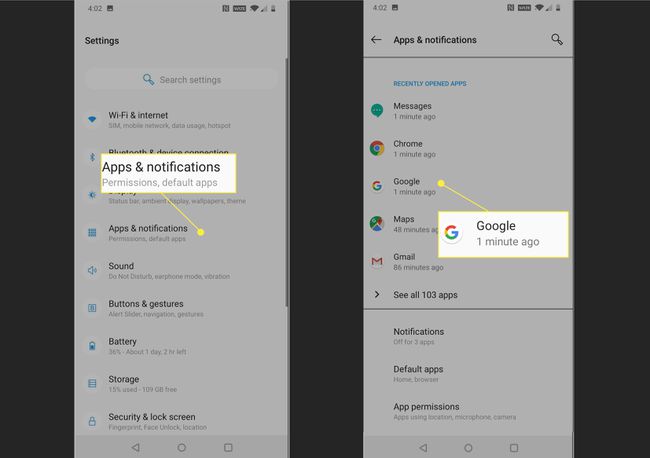
Bakstelėkite Leidimai.
-
Įsitikinkite, kad „Google“ programa turi atitinkamus leidimus. Jei kuris nors slankiklis yra pastumtas į kairę arba pilkas, slinkite juos į dešinę.
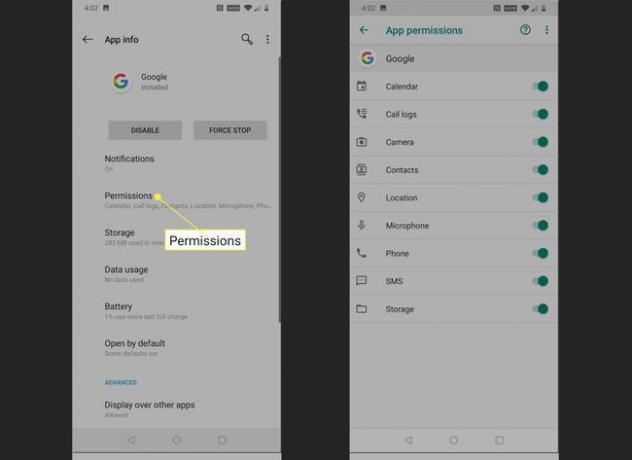
„Google Assistant“ gali nereikėti kiekvieno leidimo, kad būtų galima leisti filmus, tačiau suteikę jam prieigą prie visko, galėsite pamatyti, ar tai yra problema. Jei „Google“ padėjėjas gali leisti filmus suteikęs jam visus leidimus, galite pabandyti pašalinti tuos, kurių nenorite, kad pamatytumėte, ar jis vis dar veikia.
Patikrinkite, ar „Google Assistant“ gali leisti filmus.
Įsitikinkite, kad filmams naudojate tinkamą „Google“ paskyrą
„Google“ padėjėjas skirtas leisti filmus iš Google Play Filmai tiesiog išimti be jokio sudėtingo susiejimo proceso. Tačiau „Google“ padėjėjui turite naudoti tą pačią „Google“ paskyrą, kurią naudojate „Google TV“. Jei turite kelias „Google“ paskyras ir „Google Assistant“ ir „Google TV“ nesutampa, gali kilti problemų.
Štai kaip patikrinti, kokias „Google“ paskyras naudojate „Google“ padėjėjui ir „Google Play“ filmams, ir, jei reikia, jas pakeisti:
-
Atidarykite „Google Assistant“ ir bakstelėkite savo vartotojo piktograma.
Jei turite senesnę „Google Assistant“ versiją, gali tekti paliesti mėlyna gautųjų piktograma.
Bakstelėkite sąskaita.
-
Bakstelėkite Google paskyra norite naudoti su „Google Assistant“.

Jei nematote „Google“ paskyros, kurią norite naudoti, bakstelėkite Pridėti paskyrą ir vykdykite ekrane pateikiamus nurodymus.
Atidaryk Google TV programėlė.
-
Patikrinkite, ar kairėje rodoma paskyra sutampa su paskyra, kurią pasirinkote atlikdami trečią veiksmą. Jei ne, tada bakstelėkite vartotojo piktogramą, susietą su paskyra, kurią pasirinkote atlikdami trečią veiksmą.
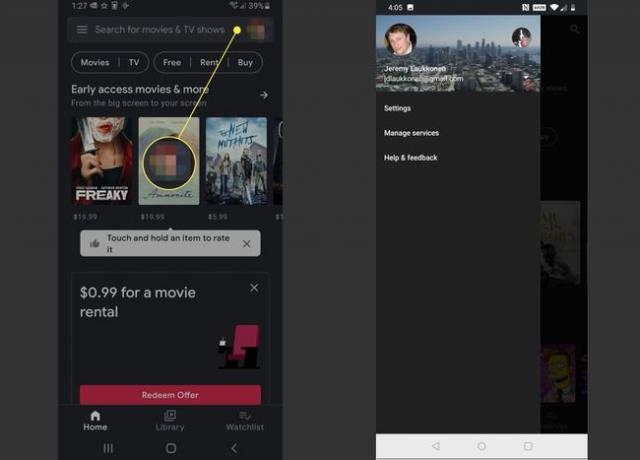
Atidarykite „Google“ padėjėją ir patikrinkite, ar „Google“ padėjėjas gali leisti filmus.
Susiekite „Google“ paskyrą su filmų paslaugomis
„Google Assistant“ gali leisti filmus iš daugybės šaltinių, tačiau jis veikia tik tuo atveju, jei juos susiejote transliacija paslauga jūsų Google paskyrai. Daugelis paslaugų turi būti susietos, įskaitant srautinio perdavimo paslaugas, tokias kaip „Netflix“. ir HBO.
Štai kaip susieti filmų srautinio perdavimo paslaugą su „Google Assistant“:
-
Atidarykite „Google Assistant“ ir bakstelėkite savo vartotojo piktograma.
Kai kuriose senesnėse „Google Assistant“ versijose turite paliesti mėlyną pašto dėžutės piktogramą.
Bakstelėkite Nustatymai.
-
Slinkite žemyn ir bakstelėkite Vaizdo įrašai ir nuotraukos.

Bakstelėkite LINK pagal vaizdo paslaugą, pvz „Netflix“., kurį norite susieti su „Google“ padėjėju.
Bakstelėkite SUSIETI PASKYRĄ.
-
Įveskite savo prisijungimo duomenis ir bakstelėkite Prisijunkite ir susiekite.
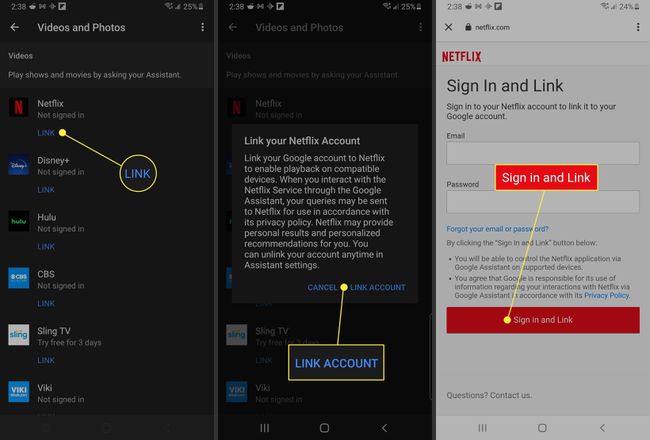
Jei jūsų vaizdo transliacijos paslauga ją palaiko, pasirinkite a profilis kad galėtų naudoti „Google Assistant“.
Bakstelėkite Patvirtinti.
-
Pakartokite šias instrukcijas, kad susietumėte visas papildomas vaizdo įrašų srautinio perdavimo paslaugas, kurias norite naudoti su „Google Assistant“.

Atidarykite „Google Assistant“ ir patikrinkite, ar jis gali leisti filmus.
Atkurkite savo „Google Assistant“ gamyklinę būseną
Jei „Google Assistant“ vis tiek negali leisti filmų, net patikrinus jo leidimus ir susiejus filmų srautinio perdavimo paskyras, gali kilti problemų dėl „Google“ programos.
„Google Assistant“ veikia nuo „Google“ programos, todėl bet kokie sugadinti „Google“ programos duomenys arba naujausio naujinimo klaida gali sukelti problemų. Kai kuriais atvejais atkūrus „Google“ programos būseną, kuri buvo pirmą kartą įsigijus telefoną, ji vėl galės leisti filmus.
Tai ypač tikėtina, jei „Google Assistant“ leisdavo filmus ir sustojo, kai atlikote rekomenduojamą naujinimą.
Štai kaip atkurti „Google“ padėjėją:
-
Atidarykite programą „Nustatymai“ ir bakstelėkite Programėlės.
Jei turite senesnę „Android“ versiją, gali tekti paliesti Programėlės vietoj to.
-
Bakstelėkite Google.

Bakstelėkite Sandėliavimas.
-
Bakstelėkite Išvalyti talpyklą.

Jei turite senesnę „Google“ programos versiją, gali tekti paliesti Tvarkyti saugyklą vietoj to.
Bakstelėkite Išvalyti visus duomenis.
-
Bakstelėkite Gerai.

Bakstelėkite rodyklė atgal.
Bakstelėkite Išjungti.
-
Bakstelėkite Išjungti programą.

Kad iš naujo įgalintumėte „Google“ programą, būtinai vykdykite toliau pateiktas instrukcijas, nes kitaip telefonas gali tinkamai neveikti. Niekada nepalikite „Google“ programos išjungtos.
-
Bakstelėkite Įjungti.
Iš naujo įgalinę „Google“ programą galite patikrinti, ar „Google Assistant“ gali leisti filmus. Jei to nepadarė, paskutinė galimybė yra įdiegti naujausią naujinimą.
Slinkite žemyn ir bakstelėkite Programos informacija parduotuvėje.
-
Bakstelėkite Atnaujinti.
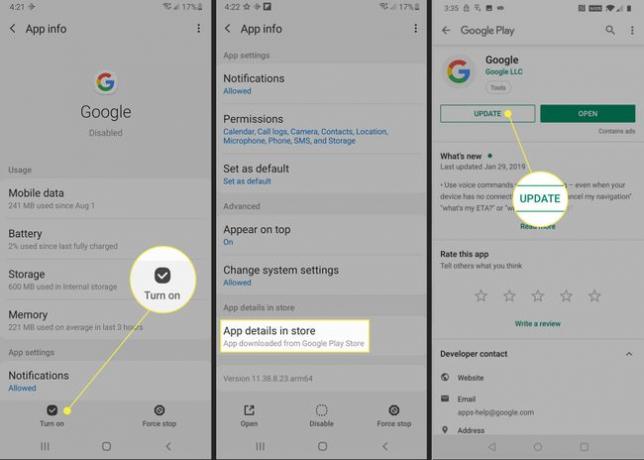
Jei norite palaukti, kol atnaujinsite „Google“ programą, galite tai padaryti rasti jį „Google Play“ parduotuvėje vėliau.
Jūsų telefonas atsisiųs ir įdiegs naujausią „Google“ programos naujinį. Tai atlikę galite patikrinti, ar „Google“ padėjėjas gali leisti filmus. Jei vis tiek nepavyksta, turėsite palaukti, kol „Google“ išduos pataisą, kad išspręstų problemą. Galite aplankyti oficialus „Google Assistant“ palaikymo forumas Norėdami gauti papildomos informacijos ir pranešti apie savo problemą.
